
Что такое ядро процессора компьютера и ноутбука, какую функцию оно выполняет? С какими числами может работать процессор? На что влияет количество ядер компьютера, ноутбука?
Что такое центральный процессор компьютера, какую функцию выполняет его ядро и сколько должно быть ядер в хорошем ноутбуке?
Навигация
- Что такое процессор компьютера?
- Что такое ядро процессора компьютера/ноутбука и какую функцию оно выполняет?
- На что влияет количество ядер компьютера, ноутбука?
- Сколько ядер в компьютере/ноутбуке лучше?
- Как узнать, сколько в моем компьютере ядер?
- Как включить отключенные ядра процессора?
- ВИДЕО: Зачем центральному процессору компьютера много ядер?
21 век – век компьютерных технологий. Практически в каждом доме сегодня имеется хотя бы один персональный компьютер, а прилавки в магазинах электроники забиты сотнями и тысячами моделей ноутбуков, нетбуков и системных блоков с разнообразными техническими характеристиками, на которые покупатели первым делом обращают свое внимание. Однако даже некоторые опытные пользователи ПК не имеют полного представления о том или ином параметре компьютера, не говоря уже о новичках.
В нашей статье пойдет речь о такой важной части любого компьютера, как процессор и его ядро. Мы постараемся подробно рассказать, с какими числами может работать процессор, на что влияет количество его ядер и какую функцию они выполняют.

Изображение 1. Все о центральном процессоре и его ядрах.
Что такое процессор компьютера?
- Любой персональный компьютер оснащен центральным процессором, который представляет собой отдельную системную плату, отвечающую за исполнение всех операций с данными и обеспечивающую управление всеми периферийными устройствами.
- Как правило, центральный процессор (ЦП) находится внутри специализированного корпуса из кремния, которой техники называют «кристалл». Среди производителей центральных процессоров крупнейшими компаниями являются фирмы Intel и AMD, которые ведут между собой ожесточенную борьбу за современный рынок компьютерных технологий, без остановки модернизируя и улучшая свою продукцию.
- Основу центрального процессора составляют транзисторы, резисторы и конденсаторы, чьей приоритетной задачей и является обработка данных. Перечисленные компоненты формируются с помощью наложения друг на друга определенным образом слоев из различных материалов. Расстояние между транзисторами, резисторами и конденсаторами принято измерять в нанометрах (нм) и чем меньше между этими компонентами нанометров, тем больше их поместится на кристалле. Соответственно, чем больше на кристалле располагается транзисторов, тем большей производительностью будет обладать процессор.
- Однако производительность процессора зависит не только от количества транзисторов на кристалле. Самым важным его параметром является тактовая частота, которая, согласно международным стандартам, измеряется в гигагерцах (ГГц). В процессоре существует специальный генератор, который создает импульсы, распространяемые по всему устройству. Эти импульсы заставляют синхронизироваться между собой различные элементы и служат, своего рода, командами для них. Таким образом, чем чаще генератор посылает импульсы, тем выше тактовая частота процессора. А чем выше тактовая частота, тем более эффективно процессор будет обрабатывать данные.
Что такое ядро процессора компьютера/ноутбука и какую функцию оно выполняет?

Изображение 2. Что такое ядро процессора и какую функцию оно выполняет?
- Ядро является самым главным элементом центрального процессора компьютера, ноутбука, планшета или смартфона. В ядре осуществляется обработка всех команд, переданных на центральный процессор. Ядра различаются между собой объемом памяти, тактовой частотой и технологиями производства.
- Благодаря развитию производственных технологий, разработчикам центральных процессоров удается помещать внутрь одного кремниевого корпуса сразу несколько ядер, и тем самым значительно повышать производительность центральных процессоров.
- Процессоры, имеющие два и более ядра, способны одновременно выполнять больше задач и обрабатывать большие потоки данных. Когда одно ядро не справляется с потоком поступающих в процессор данных, автоматически активизируется второе и забирает часть нагрузки на себя. Соответственно, чем больше ядер имеет процессор, тем «шустрее» он будет работать.
На что влияет количество ядер компьютера, ноутбука?
Многозадачность

Изображение 3. Многозадачность компьютера.
Как уже было сказано чуть выше, количество ядер центрального процессора влияет на его производительность. А именно – на многозадачность. Приведем простой пример:
- Представьте себя в роли стримера. Кроме того, что Вы должны будете играть в какую-либо компьютерную игру с максимальными графическими настройками, Вам также придется параллельно запускать программу, позволяющую записывать и транслировать Ваш игровой процесс через Интернет в режиме реального времени. К тому же, в процессе всего этого занятия Вам придется пользоваться браузером с двумя и более открытыми вкладками. Ведь в процессе игры Ваши зрители будут оставлять Вам комментарии, которые следует читать и давать на них ответы. В противном случае Вы потеряете свою аудиторию.
- Не каждый двухъядерный процессор способен обеспечить стабильную работу даже одной только игры. Что уж говорить обо всем выше перечисленном наборе? Чтобы с комфортом вести прямую трансляцию в режиме онлайн, Вам понадобится компьютер, как минимум, с четырехъядерным процессором, чтобы на одну программу приходилось по одному ядру.
Энергопотребление
- Тот факт, что чем мощнее компьютер, тем больше он потребляет электроэнергии, не должен быть ни для кого секретом. Компьютеры с многоядерными процессорами потребляют на порядок больше электроэнергии и данная проблема является актуальной только в том случае, если Ваше устройство имеет слабый аккумулятор и не подключено к розетке.
Перегрев

Изображение 4. Влияние ядер процессора на перегрев компьютера.
- Еще один важный параметр, на который влияет количество ядер – температура процессора и других компонентов компьютера. Как выше уже было сказано, компьютеры с многоядерными процессорами потребляют большое количество энергии и, соответственно, выделяют больше тепла.
- Например, некоторые центральные процессоры с шестью и более ядрами от производителя AMD способны нагреваться до 40 – 45 градусов по Цельсию даже тогда, когда пользователь не выполняет на компьютере никаких действий. При максимальной нагрузке на ПК, его процессор может разогреться до 70 градусов и выше. При такой температуре может случиться перегрев и компьютер отключится. Хорошо, если вообще не сгорит.
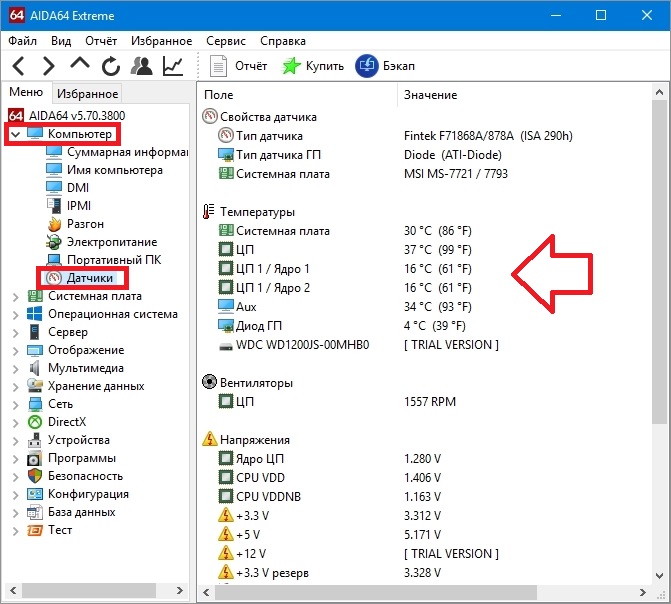
Изображение 5. Измеряем температуру процессора и других комплектующих компьютера программой AIDA64.
- Отслеживать температуру процессора и других комплектующих компьютера можно с помощью специальной программы AIDA64, которая в прошлом носила гордое название Everest. Программа является платной, однако бесплатную версию можно скачать с популярного портала SoftPortal по этой ссылке. Температура отображается в разделе «Датчики», который располагается на вкладке «Компьютер».
- Опираясь на все выше сказанное можно прийти к выводу, что при покупке компьютера с многоядерным процессором, крайней важно уделить особое внимание его системе охлаждения. Как правило, мощные ноутбуки оснащены достаточной системой охлаждения. Но, при необходимости можно приобрести специальную подставку, в которую встроено несколько кулеров для дополнительного отвода тепла от девайса и повышения его производительности.

Изображение 6. Дополнительное охлаждение для ноутбука в виде подставки с кулерами.
- Со стационарными системными блоками дела обстоят проще. Во-первых, если Вы обнаружите, что Ваш компьютер чрезмерно греется, Вы можете заменить имеющийся у Вас кулер на более мощный или поставить дополнительный. Во-вторых, если и этого окажется мало, можно прибегнуть к старому дедовскому, но при этом эффективному, методу: снимите боковую крышку с системного блока, включите вентилятор и направьте поток воздуха на свое «железо». Отличное охлаждение Вам будет гарантировано. Единственный минус данного способа – шум.
Сколько ядер в компьютере/ноутбуке лучше?
- На этот вопрос не существует четкого ответа. Многие специалисты ведут споры между собой на тему того, что важнее для современного компьютера – многозадачность или производительность. Как мы уже выяснили ранее, на многозадачность влияет количество ядер центрального процессора, а вот за общую производительность больше ответственности несет тактовая частота.
- Чтобы определиться с количеством ядер при покупке компьютера, в первую очередь необходимо понять, для каких целей Вы будете его использовать. В некоторых ситуациях двухъядерный процессор с приличной тактовой частотой (например, Intel Core i3) способен лучше справиться с поставленными перед ним задачами, чем компьютер с четырехъядерным процессором от AMD с низкой тактовой частотой.

Изображение 7. Восьмиядерный ноутбук.
- Если Вы планируете играть в игры и не вести параллельно стрим, то Вам вполне подойдет и двухъядерный компьютер с процессором Intel. Если же для Вас играет особую роль многозадачность, которая крайне важна при работе в тяжелых графических редакторах (например, 3DMax), то следует выбирать ПК с многоядерным процессором, но при этом не забывать и о тактовой частоте.
Как узнать, сколько в моем компьютере ядер?
Если Вы не знаете, сколько ядер в Вашем ПК, существует несколько способов это выяснить. Первый и самый простой – ввести в поисковик название Вашего ноутбука и вычитать нужную информацию в интернете. Если Вы не доверяете информации из Интернета, то проделайте следующие действия:
Шаг 1.
- Раскройте меню «Пуск» и выберите в нем пункт «Компьютер».
- В раскрывшемся окошке кликните по пустому месту в папке правой кнопкой мышки в контекстном меню выберите пункт «Свойства».
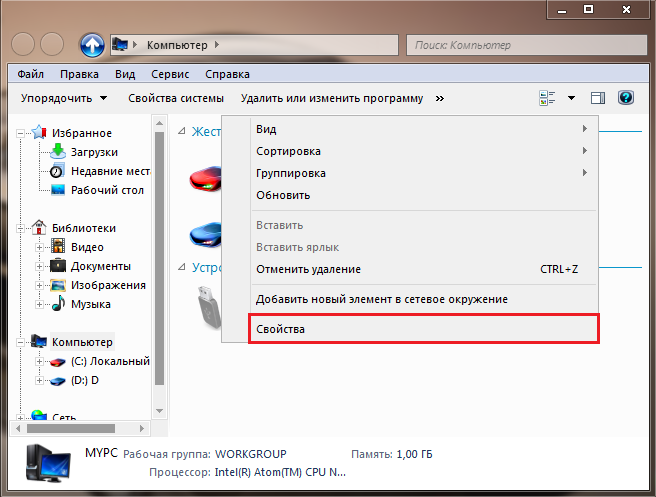
Изображение 8. Просмотр свойств компьютера.
Шаг 2.
- На Вашем экране появится окно с информацией об операционной системе и краткие характеристики ПК.
- С левой стороны окна кликните по ссылке «Диспетчер устройств».
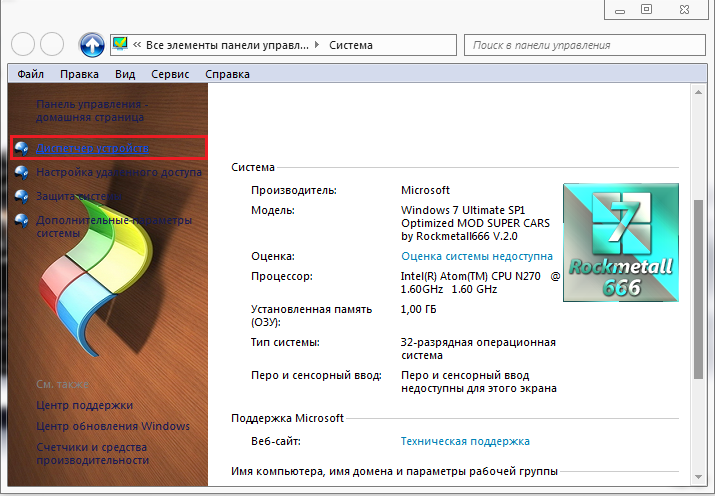
Изображение 9. Переход в «Диспетчер устройств».
Шаг 3.
- В раскрывшемся окошке разверните вкладку «Процессоры» и посчитайте, сколько штук «процессоров» у Вас отобразилось. Это и будет количество ядер.
- Если кликнуть правой кнопкой мышки по одному из них и выбрать пункт «Свойства», то Вы сможете получить более подробную информацию о своем процессоре и установленном для него драйвере, который можно обновить в том же окне.
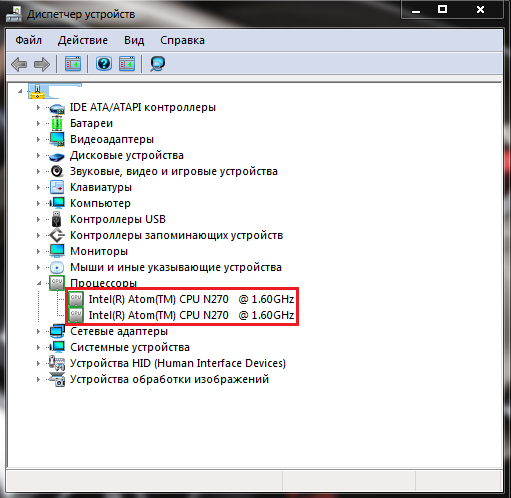
Изображение 10. Просмотр количества ядер процессора.
Как включить отключенные ядра процессора?
Довольно часто на новых ноутбуках и нетбуках изначально активированы не все ядра процессора. Делается это для экономии электроэнергии и предполагается, что по необходимости пользователь активирует их самостоятельно. Однако проблема заключается в том, что неопытные пользователи не имеют никакого понятия о том, что их компьютер работает не на «полную катушку» и не имеют представления, как активировать отключенные ядра. Делается это следующим образом:
Шаг 1.
- Раскройте меню «Пуск» и выберите в нем пункт «Выполнить».
- В раскрывшемся небольшом окошке впишите в текстовую строку команду «msconfig» и нажмите «Enter».
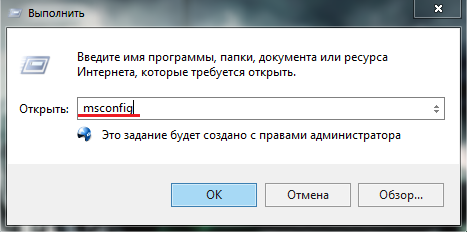
Изображение 11. Запуск настроек конфигурации системы.
Шаг 2.
- В раскрывшемся окошке перейдите на вкладку «Загрузка» и на ней кликните по кнопке «Дополнительные параметры».
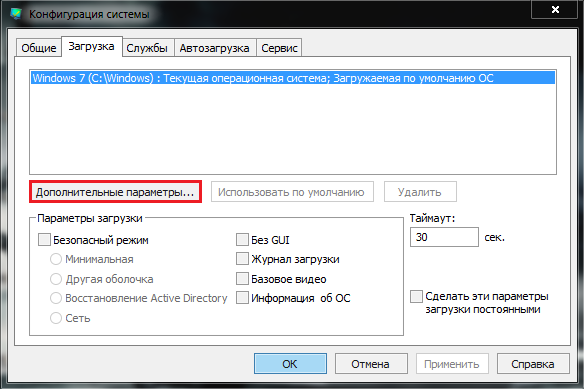
Изображение 12. Переход на вкладку для активации отключенных ядер.
Шаг 3.
- Откроется небольшое окно, где Вам потребуется отметить маркером строчку «Число процессоров» и в графе ниже выбрать максимально доступное число. В нашем примере это цифра 2, так как компьютер имеет двухъядерный процессор.
- Далее нажмите «ОК», потом кнопку «Применить» и снова «ОК».
- Закройте окно и перезагрузите компьютер. После перезагрузки Ваш компьютер будет работать со всеми активными ядрами и, вполне возможно, Вы сразу почувствуете улучшение его производительности.
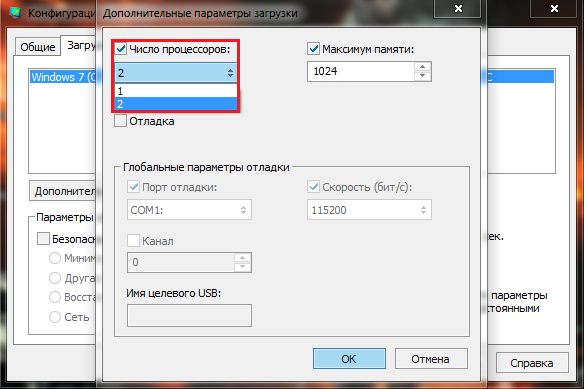
Изображение 13. Активация отключенных ядер и сохранение изменений.
ВАЖНО: Удостоверьтесь, что строчки «Балансировка PCI» и «Отладка» не помечены галочками. В противном случае, после перезагрузки компьютера ничего не изменится. Операционная система автоматически отключит второе ядро и Ваш процессор не будет работать на полную мощность.
